[caption id="attachment_73" align="aligncenter" width="900"] Windows 10 Fall Creators Updateをダウンロードする方法[/caption] Windows 10 Fall Creators Update が...
Windows 10 Fall Creators Update が10月18日日本時間午前2時に公開されました。更新アシスタントやメディア作成ツールによるアップグレードも順次行われる予定ですが、現時点(2:22)では降ってきていないため、アップグレードすることができませんが、Windows 10 Fall Creators Updateのisoダウンロードする方法をご紹介します。
ダウンロード方法
まず、Microsoft Edgeで https://www.microsoft.com/en-us/software-download/windows10ISO にアクセスします。
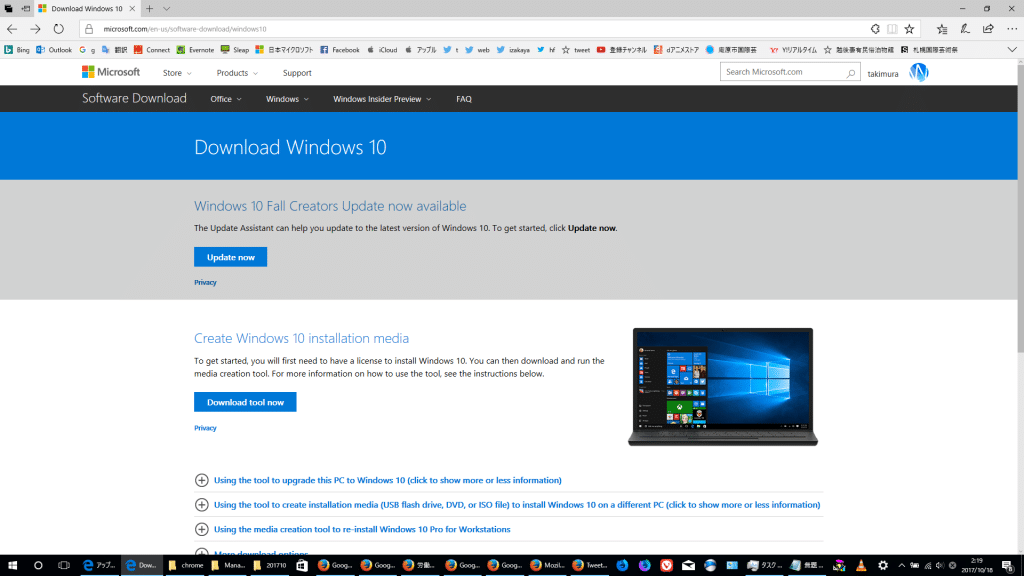
上記のようなページが表示されることを確認します。
 ページが開いたことを確認したら、右上にある「・・・」のメニューボタンをクリックし、「F12 開発者ツール」を選びます
ページが開いたことを確認したら、右上にある「・・・」のメニューボタンをクリックし、「F12 開発者ツール」を選びます
 開発者ツールが開くと「DOM Explorer」等が選択されている場合があります。
開発者ツールが開くと「DOM Explorer」等が選択されている場合があります。
 「エミュレーション」をクリックして、エミュレーション画面に切り替えてください。
「エミュレーション」をクリックして、エミュレーション画面に切り替えてください。
 エミュレーション画面に切り替わったら、ユーザーエクスペリエンス文字列を「Apple Safari (iPad)」に変更してください。
エミュレーション画面に切り替わったら、ユーザーエクスペリエンス文字列を「Apple Safari (iPad)」に変更してください。
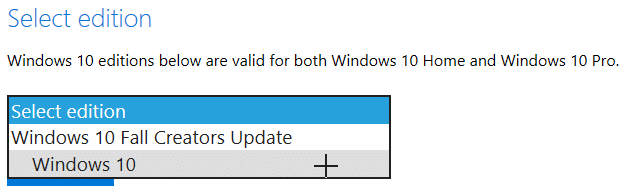 「Download Windows 10 Disc Image (ISO File)」のページに切り替わり、isoがダウンロード可能な状態になります。画像のように、「Windows 10」を選択して、「Confirm」をクリックしてください。
「Download Windows 10 Disc Image (ISO File)」のページに切り替わり、isoがダウンロード可能な状態になります。画像のように、「Windows 10」を選択して、「Confirm」をクリックしてください。
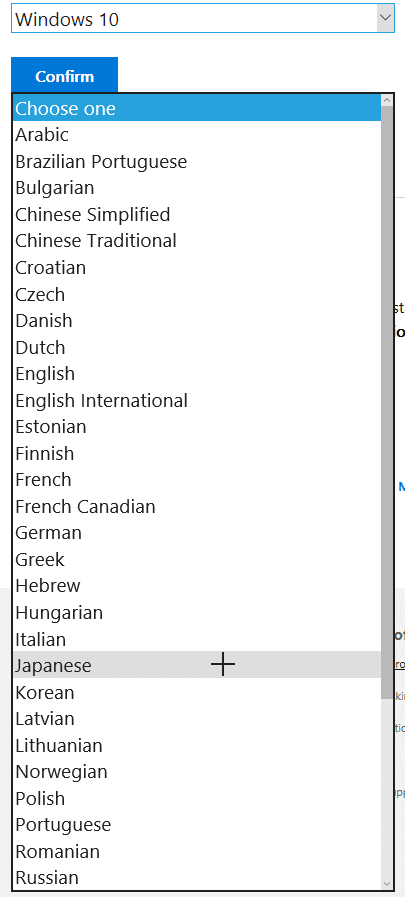 次に、言語を選択します。「Japanese」を選んでください。
次に、言語を選択します。「Japanese」を選んでください。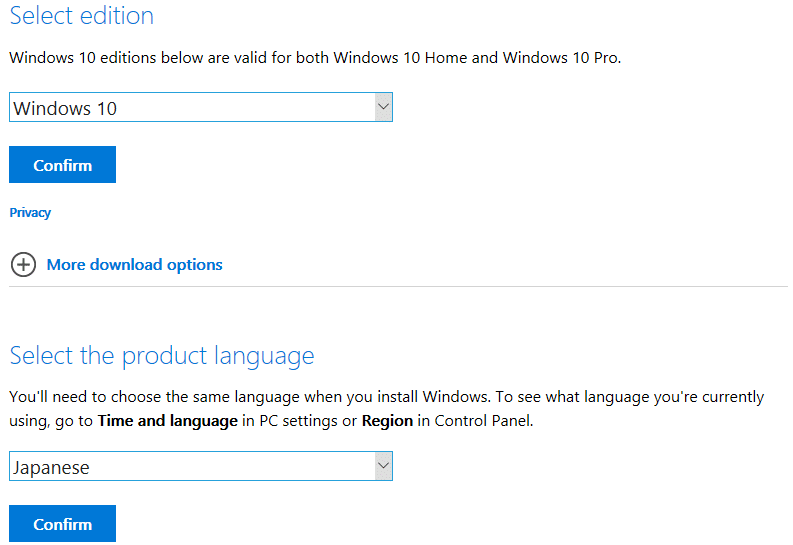 上記画像のように選択されたことを確認して、「Confirm」をクリックします。
上記画像のように選択されたことを確認して、「Confirm」をクリックします。
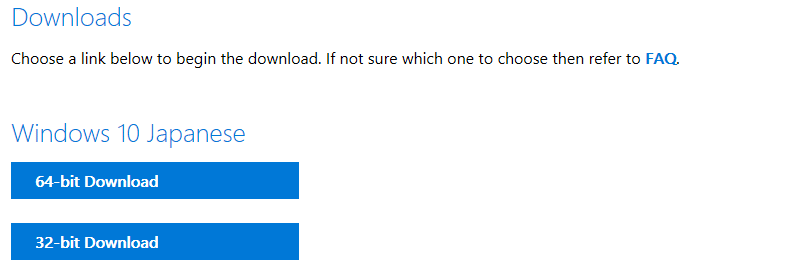 Windows 10 Japanese が選択されます。 「64 bit Download」または「32 bit Download」をお使いのビット数に合わせてダウンロードすることができます。
Windows 10 Japanese が選択されます。 「64 bit Download」または「32 bit Download」をお使いのビット数に合わせてダウンロードすることができます。
ダウンロード後は、isoをマウントしてインストールや、isoをDVDに焼いたり、またはisoからUSBブートドライブを作成することができるソフトウェアを使用してブートUSBを作成してインストールしてください。
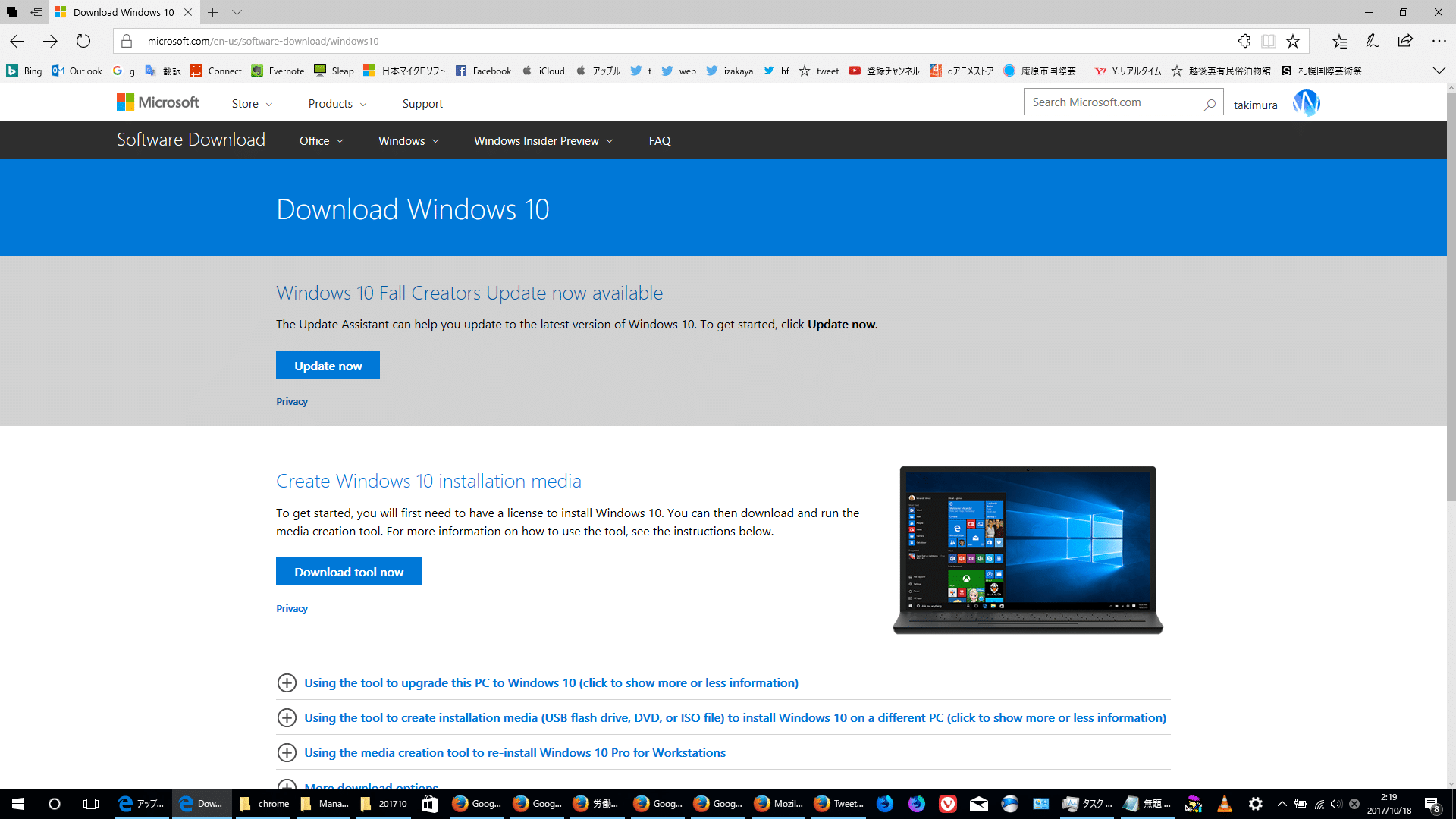
最新ニュース
coron's Source - 全国 generated by Nordot
- 首相、新潟県知事に祝意by 共同通信 on 2024年7月27日 at AM 6:22
- 上川外務大臣が談話「世界遺産の価値の理解進むよう取り組む」 「佐渡島の金山」世界遺産登録決定を受けby TBS NEWS DIG on 2024年7月27日 at AM 5:53
新潟県の「佐渡島の金山」が世界遺産に登録されたことを受け、上川外務大臣は談話を発表しました。 談話で...
- 【速報】「佐渡島の金山」の世界文化遺産登録で岸田総理「多くの人に魅力溢れる文化遺産を訪れていただきたい」by TBS NEWS DIG on 2024年7月27日 at AM 5:42
ユネスコの世界遺産委員会で新潟県の「佐渡島の金山」が世界文化遺産に登録されることが決定したことを受け...
- フィリピン、中国との合意で補給遂行by 共同通信 on 2024年7月27日 at AM 5:33
- 【速報】「佐渡島の金山」が世界遺産に正式決定 ユネスコ世界遺産委員会 日本の世界遺産26件目by FNNプライムオンライン on 2024年7月27日 at AM 5:13
ユネスコの世界遺産委員会は新潟県・佐渡市の「佐渡島の金山」を世界文化遺産に登録することを決めました。...
- 佐渡金山の世界遺産登録が決定by 共同通信 on 2024年7月27日 at AM 5:05
- 【大雨警報】京都府・与謝野町に発表by TBS NEWS DIG on 2024年7月27日 at AM 5:03
気象台は、午後1時55分に、大雨警報(浸水害)を与謝野町に発表しました。 北部では、27日夜のはじめ...
- 【独自】信号無視した自転車の男…クラクション鳴らされ“逆ギレ” ドライバーに怒りをぶつけ再び信号無視 福岡市by FNNプライムオンライン on 2024年7月27日 at AM 5:03
福岡市の道路で22日、自転車の男が信号無視で横断歩道を渡っていく瞬間をカメラがとらえた。ドライバーは...




